电脑设置wifi热点让手机上网的方法
个人电脑移动热点、个人热点设置,与其它设备(手机或电脑)共享WIFI无线网络连接
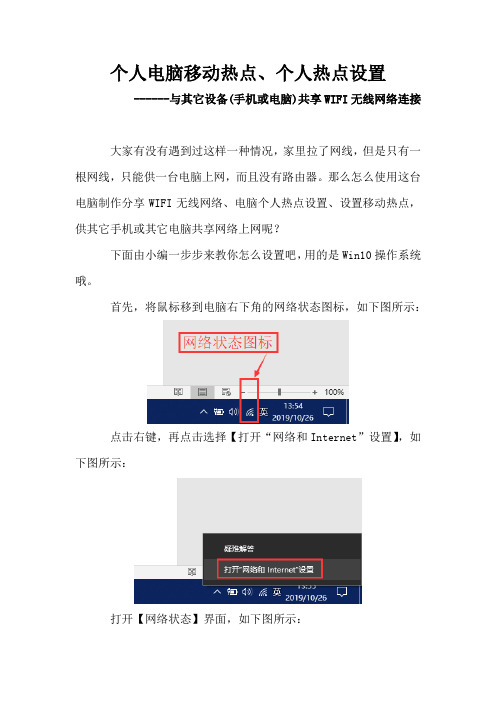
个人电脑移动热点、个人热点设置
------与其它设备(手机或电脑)共享WIFI无线网络连接
大家有没有遇到过这样一种情况,家里拉了网线,但是只有一根网线,只能供一台电脑上网,而且没有路由器。
那么怎么使用这台电脑制作分享WIFI无线网络、电脑个人热点设置、设置移动热点,供其它手机或其它电脑共享网络上网呢?
下面由小编一步步来教你怎么设置吧,用的是Win10操作系统哦。
首先,将鼠标移到电脑右下角的网络状态图标,如下图所示:
点击右键,再点击选择【打开“网络和Internet”设置】,如下图所示:
打开【网络状态】界面,如下图所示:
点击【移动热点】导航条,切换至【移动热点】界面,如下图
所示:
点击【移动热点】的开关按键至【开】状态,如下图所示:
点击按键【编辑】,如下图所示:
设置网络名称和网络密码,并点击保存,如下图所示:
设置网络名称和网络密码完毕,如下图所示:
这时候,使用手机打开Wifi,就能看到刚刚设置好的网络了,
点击选择,输入密码就可以连接,如下图所示:
移动热点设置完毕,这样,你的其它设备(手机、电脑)就可以共享这台电脑的Internet连接,是不是很棒呢?。
笔记本WIN7系统共享WIFI无线热点供手机上网

Windows 7下“设置无线临时网络”实现带WI-FI功能的手机和笔记本共享上网 1. 单击任务栏右下方网络连接图标,并选择“打开网络和共享中心”。
2. 在“网络与共享中心”对话框左侧任务栏中选择“设置新的连接或网络”。
3. 在“设置连接或网络”,选择“设置无线临时(计算机到计算机)网络”并单击下一步。
建议网络名采用英文,安全类型为WEP,安全秘钥为五位数字,在“保存这个网络”打勾。
4. 退回桌面,在“无线网络连接”里就会出现名称为test的接入点。
右键单击它,然后点连接,随后出现“等待用户”字样。
最后再次打开网络和共享中心---更改适配器设置---右键单击无线网络连接---属性---双击INTERNET协议版本4(TCP/IPV4)
更改IP地址为:192.168.137.1,
更改子网掩码为:255.255.255.0,
默认网关留空,DNS地址留空
至此,在笔记本上的设置结束。
下面进入手机设置。
5、手机开启WLAN,搜索到无线信号test,在静态IP地址里进行设置。
手机IP地址:192.168.137.2
子网掩码:255.255.255.255.0
默认网关:192.168.137.1
主DNS地址:192.168.137.1
副DNS地址留空
至此所有设置完毕,用手机连接“test”即可,会提示输入网络安全密匙,即先前设置的12345.手机通过WIN7系统共享WIFI热点即可进行免费无线上网。
电脑建立wifi热点,手机连接电脑wifi上网

电脑建立wifi基站,手机连接wifi后上网方法:由于笔记本已经连接了互联网,现需笔记本建立一个wifi基站,以供手机连接该wifi热点,即可实现手机共享电脑的流量。
步骤一:建立wifi基站1首先,确定你的笔记本已经开启了无线。
然后,运行:cmd。
2打开之后,输入命令:netsh wlan set hostednetwork mode=allow ssid=zhan key=100100100 。
mode:是否启用虚拟WiFi网卡,改为disallow则为禁止。
ssid:无线网名称,推荐最好用英文。
(此处以zhan为例,可自由设置)key:无线网密码,限定八个以上字符。
(此处以100100100为例,可自由设置)3输入完命令后按回车键运行。
4运行成功后,打开网络和共享中心,点击左侧更改适配器设置。
5入适配器设置就会发现多出了一个网卡为“Microsoft Virtual WiFi Miniport Adapter”的无线网络连接2。
若没有,则尝试更新无线网卡驱动。
为方便起见,可将无线网络连接2重命名为虚拟WiFi。
如此便建立好了wifi基站。
步骤二:将笔记本的网络连接共享给wifi热点,启动wifi。
6在网络连接里,右键单击已连接到Internet的网络连接,选择“属性”→“共享”,勾上“允许其他网络用户通过此计算机的Internet连接来连接(N)”并选择“虚拟WiFi”。
确定之后,提供共享的网卡图标旁会出现“共享的”字样,表示“宽带连接”已共享至“虚拟WiFi”。
7然后,继续在命令提示符中输入:netsh wlan start hostednetwork,按回车键运行。
最后,虚拟WiFi的红叉消失,WiFi基站已组建好并启动,用支持WiFi的设备搜索到自己建立的无线网络(如例中zhan),输入自己设置的密码(如例中100100100),即可共享上网了。
XP系统下建立WIFI热点让手机端共享上网
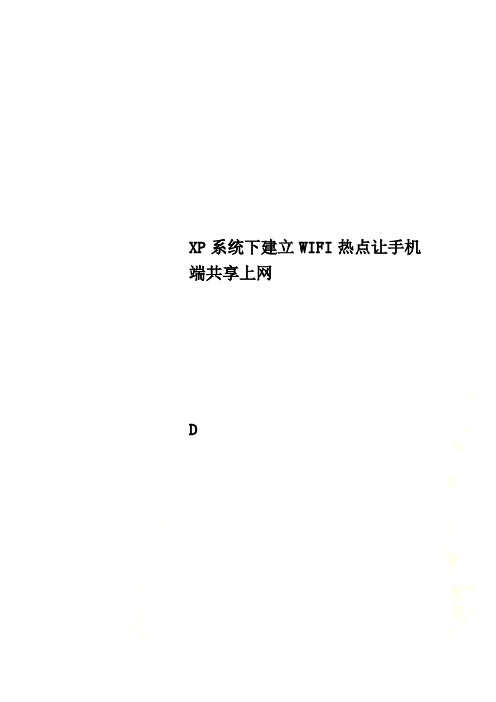
XP系统下建立WIFI热点让手机端共享上网
D
1.
2.
3. 出现如下窗口,选择“无线网络配置”
4.
5. 选择“添加”
6. 按照图中所示设置好,名字可以随便起。
数据加密一定要选“已禁用”,不然会提示你输入密码。
7. 图中所示勾选,然后点击确定,会弹出第九步
的提示
8. 点击“仍然继
续”
9. 点击“高级”
10. 按图中所示设置
11. 那个不要选,确定就行了
12.
13. 再次回到网络连接窗口
14. 桥接完成
15. 右键单击“无线连接”
16. 出现如下图所示就成功了,接下来用手机搜索到热点连上就行了
注意事项
•关于右击无线网络连接并选择“属性”打开
的属性窗口中怎么没有了“无线网络配置”
选项卡的问题。
解决办法:单击“开始/运行”,
输入“services.msc”并回车,在打开的服务
列表中找到“Wi reless Zero
Configuration”项服务,鼠标右键点击选择
启动该服务。
之后再次打开无线网络连接的
属性窗口时就会显示相应的选项卡了。
五种方法让笔记本电脑变成无线路由器共享wifi让手机上网

五种方法让笔记本电脑变成无线路由器共享wifi让手机上网> 通过命令提示符> 通过wifi共享精灵> 通过360wifi> 通过魔方软件> 通过windows71 通过命令提示符1.1 打开CMD,输入:“netsh wlan set hostednetwork mode=allow”英语意思为:承载网络模式设置为允许。
1.2 接着输入:“netsh wlan set hostednetwork ssid=minglingwifi key=1234567890”英语意思为:ssid=“是无线的名称”;key=“是无线密码”1.3 最后输入“netsh wlan start hostednetwork”英语意思为:启动承载网络也就是启动wifi这时候我们的手机、ipad、笔记本机会出现这个wifi了!但缺陷是每次开机都需要重新输入,你可以把这些命令做成批处理!2 通过wifi共享精灵2.1 下载安装wifi共享精灵,点击setup;2.2 设置wifi名称;密码;2.3 在网络参数里面我们可以选着接入方式;如果是局域网则选本地连接。
3 通过360wifi打开360 安全卫士→有下面的功能大全里面有个“连我wifi”;如果没有我们点击更多→在未添加功能里面找到“连我wifi”双击即可→这时候货出现360连我wifi→我们点击一键创建无线网络→我们双击wifi名称、wifi密码可以进行修改!(注意事项:如果第一次没有连接成功或者出现连接限制无线有感叹号可以断开无线再次连接!)4 通过魔方软件打开魔方3(以前的优化大师)→我们选择应用→实用工具下有一个一键无线共享→我们双击一键无线共享,便可以设置wifi热点名称和密码。
5 在windows7系统中设置我们先从网络属性里面进入网络和共享中心,点击访问类型→弹出的对话框;我先选择属性,在弹出的对话框中我们选择共享→我们把:第一项“允许其他网络用户……”前面的勾打上→我们再次回到:网络和共享中心悬着管理无线网络,选择适配器属性→在无线网络连接属性的网络选项卡里选取Internet协议版本4(TCP/IPV4)把IP地址设置为 192.168.2.1 子网掩码255.255.255.0→我们再次返回管理无线网络:选择添加→选择创建临时网络:→输入网络名称和密钥→其他的设备连接就可以了!注意事项:如果其他设备连接不上就手动设置静态ip!ip地址是192.168.2.xx;网管是192.168.2.1。
电脑怎么共享网络给手机用

电脑怎么共享网络给手机用
手机上网会产生资费,如果电脑可以共享网络给手机就会节省这些费用,那么电脑要怎么才能共享网络给手机用呢?下面是店铺整理的电脑共享网络给手机用的方法,供您参考。
电脑共享网络给手机用的方法一
首先需要打开我的电脑,找到控制面板,在控制面板中有许多的功能,我们是要对网络进行建立热点,点击网络和intetnet。
在打开网络和internet菜单栏后,在网络和共享中心这个分类下,选择查看网络状态和任务工具栏这里面就是主要查看我们的网络本地连接、适配器等等。
打开之后,我们可以在最左侧可以看到管理无线网络、更改适配器设置、更改高级共享设置这几项选择,点击管理无线网络选项栏。
点击左上角临时添加,会出现两个选项,手动创建和临时创建,我们这里以手动创建为例,选择后根据提示逐步填写就可以成功建立WIFI网络了。
电脑共享网络给手机用的方法二
将网线与电脑连接,输入宽带账号及密码点击连接,保证能正确上网。
在个人电脑的软件下载中心搜索鲁大师,点击一键安装,正确安装后打开。
点击无线共享。
输入自己网络名称及密码点击一键共享。
共享成功。
然后手机就可以收到你共享的wifi了,输入你所设置的密码点击连接,好了,尽情享受你的上网之旅吧!
电脑共享网络给手机用的。
将win7电脑无线网变身WiFi热点,让手机、笔记本共享上网
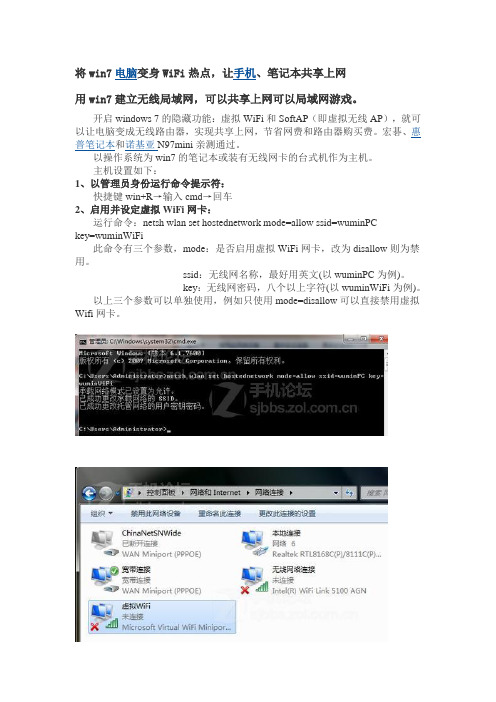
将win7电脑变身WiFi热点,让手机、笔记本共享上网用win7建立无线局域网,可以共享上网可以局域网游戏。
开启windows 7的隐藏功能:虚拟WiFi和SoftAP(即虚拟无线AP),就可以让电脑变成无线路由器,实现共享上网,节省网费和路由器购买费。
宏碁、惠普笔记本和诺基亚N97mini亲测通过。
以操作系统为win7的笔记本或装有无线网卡的台式机作为主机。
主机设置如下:1、以管理员身份运行命令提示符:快捷键win+R→输入cmd→回车2、启用并设定虚拟WiFi网卡:运行命令:netsh wlan set hostednetwork mode=allow ssid=wuminPCkey=wuminWiFi此命令有三个参数,mode:是否启用虚拟WiFi网卡,改为disallow则为禁用。
ssid:无线网名称,最好用英文(以wuminPC为例)。
key:无线网密码,八个以上字符(以wuminWiFi为例)。
以上三个参数可以单独使用,例如只使用mode=disallow可以直接禁用虚拟Wifi网卡。
开启成功后,网络连接中会多出一个网卡为“Microsoft Virtual WiFi Miniport Adapter”的无线连接2,为方便起见,将其重命名为虚拟WiFi。
若没有,只需更新无线网卡驱动就OK了。
3、设置Internet连接共享:在“网络连接”窗口中,右键单击已连接到Internet的网络连接,选择“属性”→“共享”,勾上“允许其他······连接(N)”并选择“虚拟WiFi”。
确定之后,提供共享的网卡图标旁会出现“共享的”字样,表示“宽带连接”已共享至“虚拟WiFi”。
4、开启无线网络:继续在命令提示符中运行:netsh wlan start hostednetwork(将start改为stop即可关闭该无线网,以后开机后要启用该无线网只需再次运行此命令即可)至此,虚拟WiFi的红叉叉消失,WiFi基站已组建好,主机设置完毕。
不用无线路由器,让电脑变身WIFI热点,与手机、笔记本共享上网

不用无线路由器,让电脑变身WIFI热点,与手机、笔记本共享上网硬件要求:1.带WIFI的手机。
2.带WIFI的台式机、笔记本。
外接无线网卡也行。
★特别注意:外接无线网卡也行,台式机用USB外接无线网卡也行!★特别注意:是“外接无线网卡”不是“无线上网卡,别弄混了。
开启Windows7的隐藏功能:虚拟WIFI和SoftAP(即虚拟无线AP),就可以让电脑变成无线路由器,实现共享上网,节省网费和路由器购买费。
以操作系统为Win7的笔记本或装有无线网卡的台式机作为主机。
一、主机设置如下:1、以管理员身份运行命令提示符:快捷键win+R→输入cmd→回车2、启用并设定虚拟WIFI网卡:运行命令:netsh wlan set hostednetwork mode=allow ssid=wuminPC key=wuminWIFI此命令有三个参数,mode:是否启用虚拟WIFI网卡,改为disallow则为禁用。
ssid:无线网名称,最好用英文(以wuminPC为例)。
key:无线网密码,八个以上字符(以wuminWIFI为例)。
以上三个参数可以单独使用,例如只使用mode=disallow可以直接禁用虚拟WIFI网卡。
这里我们运行:”netsh wlan set hostednetwork mode=allow ssid=ACE-PC key=12345678”命令运行成功之后,网络连接中会多出一个网卡为“Microsoft Virtual WIFI Miniport Adapter”的“无线网络连接”2(需要大概一分钟的时间,请耐性等候),为方便起见,将其重命名为虚拟WIFI。
若没有,只需更新无线网卡驱动就OK了。
3、设置Internet连接共享:在“网络连接”窗口中,右键单击已连接到Internet的网络连接(这里是CMCC-EDU),选择“属性”→“共享”,勾上“允许其他〃〃〃〃〃〃连接(N)”并选择“虚拟WIFI”。
电脑做热点让手机上网

电脑做热点让手机上网
记本电脑发展至今已有三十多年,随着人们对使用笔记本电脑实用性的要求不断提高。
下面是店铺为大家整理的关于电脑做热点让手机上网,一起来看看吧!
电脑做热点让手机上网
手机的桌面上找到”设置“项,点击打开“设置“。
点击”更多“项,会进入下图所示界面
再点击”移动热点“,这个就是手机把自己网络共享成wifi,供所有支持wifi的设备使用的功能。
如果你是第一次使用移动热点,单击”配置WLAN热点“进行wifi共享名称和密码的配置。
配置界面如下图所示,位置1是wifi名,位置2是密码。
设置好后保存,以后就不用再设置了。
再点击第三步中位置2的”最大连接数“,对最多可连接的设备的数量进行设置。
再点击第三步中位置3的”便携式WLAN热点“,让那个多选框处于选中状态,这样就打开了手机的移动热点,打开后手机最上面的”信号栏“中会增加一个热点图标,如下图所示。
在你的电脑上按下快捷键Fn+F5,会开启无线设置框,点击”开启“,就开启了电脑的无线功能。
这时在电脑的右下角会出现无线标示,单击它会显示电脑搜到的所有无线网络,从中找到刚打开的移动热点。
单击移动热点傍边的”连接“按钮,输入密码。
再单击”确定“,电脑就开始连接刚才的移动热点,连上移动热点后,你就可以上网了。
如果你想关掉移动热点,请点击在步骤3中图的位置3,让那个多选框处于不选中状态,信号栏中移动热点的标示会消失,这样手机的移动热点就关了。
笔记本开wifi热点
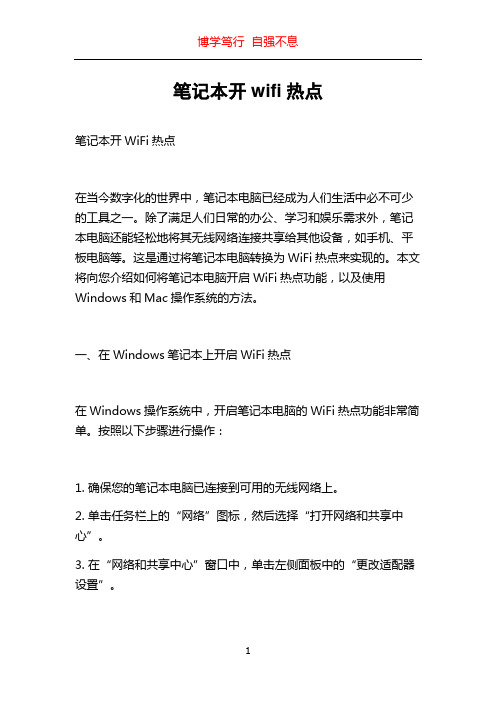
笔记本开wifi热点笔记本开WiFi热点在当今数字化的世界中,笔记本电脑已经成为人们生活中必不可少的工具之一。
除了满足人们日常的办公、学习和娱乐需求外,笔记本电脑还能轻松地将其无线网络连接共享给其他设备,如手机、平板电脑等。
这是通过将笔记本电脑转换为WiFi热点来实现的。
本文将向您介绍如何将笔记本电脑开启WiFi热点功能,以及使用Windows和Mac操作系统的方法。
一、在Windows笔记本上开启WiFi热点在Windows操作系统中,开启笔记本电脑的WiFi热点功能非常简单。
按照以下步骤进行操作:1. 确保您的笔记本电脑已连接到可用的无线网络上。
2. 单击任务栏上的“网络”图标,然后选择“打开网络和共享中心”。
3. 在“网络和共享中心”窗口中,单击左侧面板中的“更改适配器设置”。
4. 在打开的窗口中,找到您正在使用的无线网络连接适配器,并以鼠标右键单击它。
5. 在弹出菜单中,选择“属性”选项。
6. 在适配器的“属性”窗口中,点击“共享”选项卡。
7. 在“允许其他网络用户通过此计算机的Internet连接来连接”下方的复选框中打勾。
8. 在下拉菜单中选择“允许其他网络用户通过该计算机的Internet 连接来共享”,然后单击“确定”按钮。
您现在已经成功开启了笔记本电脑的WiFi热点。
其他设备可以通过搜索WiFi网络,并连接到您的笔记本电脑的热点。
二、在Mac笔记本上开启WiFi热点如果您使用的是苹果的Mac笔记本,则可以按照以下步骤在您的设备上开启WiFi热点:1. 点击菜单栏上的“系统偏好设置”。
2. 在打开的窗口中,点击“共享”图标。
3. 在左侧的共享面板中,选择“互联网共享”选项。
4. 在右侧的“共享您的连接”下拉菜单中,选择“Wi-Fi”选项。
5. 在“Wi-Fi选项”中,设置您的WiFi热点的名称和密码。
确保选择的安全性级别适当。
6. 在左下角的面板中,选择需要共享的Internet连接。
笔记本电脑怎么设置wifi网络让手机上网
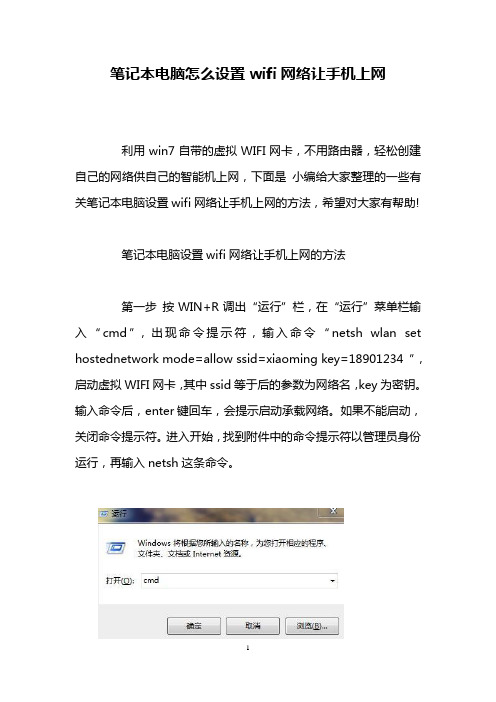
笔记本电脑怎么设置wifi网络让手机上网利用win7自带的虚拟WIFI网卡,不用路由器,轻松创建自己的网络供自己的智能机上网,下面是小编给大家整理的一些有关笔记本电脑设置wifi网络让手机上网的方法,希望对大家有帮助!笔记本电脑设置wifi网络让手机上网的方法第一步按WIN+R调出“运行”栏,在“运行”菜单栏输入“cmd”,出现命令提示符,输入命令“netsh wlan set hostednetwork mode=allow ssid=xiaoming key=18901234 ”,启动虚拟WIFI网卡,其中ssid等于后的参数为网络名,key为密钥。
输入命令后,enter键回车,会提示启动承载网络。
如果不能启动,关闭命令提示符。
进入开始,找到附件中的命令提示符以管理员身份运行,再输入netsh这条命令。
第二步打开网络共享中心,点击“更改适配器”,我们会看到一个名叫“无线网络连接2”的网络连接(如果没有的话,执行第一步,无线网络连接2,会自动创建),这就是win7自带的虚拟WIFI 网卡,接着右键点击正在连接的网络,属性,看到“共享”选项卡,点击进入,勾选允许其他网络用户通过此计算机的Internet连接来连接,并选择“无线网络连接2”来连接。
第三步打开命令提示符,输入命令,“netsh wlan start hostednetwork”,启动承载网络,打开手机的wlan,会搜到一个名叫“xiaoming”的网络,此时输入刚设好的密钥“18901234”,就可以享受极速的手机免费WIFI上网啦!还不赶快试试!第四步如果你想和别人分享你的WIFI,可以查看自己所创建的网络,输入命令,“netsh wlan show hostednetwork”,即可查看所创建网络的基本信息,如WIFI名称、最大连接数、已连接数,使用“netsh wlan show hostednetwork setting=security“可以查看所创建网络的密码。
笔记本怎么共享网络给手机上网 笔记本怎样共享网络给手机
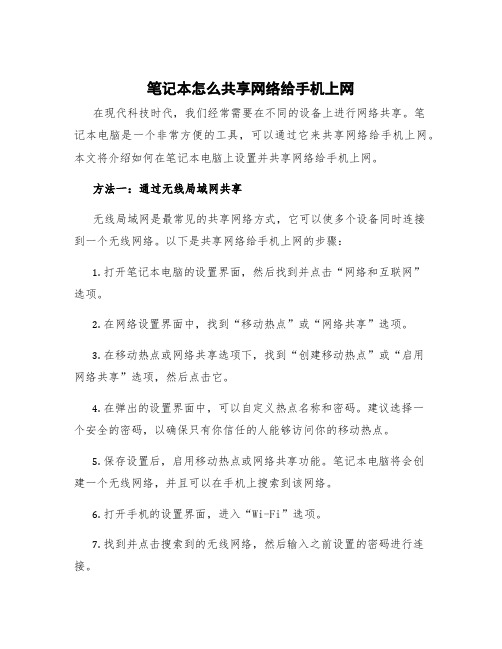
笔记本怎么共享网络给手机上网在现代科技时代,我们经常需要在不同的设备上进行网络共享。
笔记本电脑是一个非常方便的工具,可以通过它来共享网络给手机上网。
本文将介绍如何在笔记本电脑上设置并共享网络给手机上网。
方法一:通过无线局域网共享无线局域网是最常见的共享网络方式,它可以使多个设备同时连接到一个无线网络。
以下是共享网络给手机上网的步骤:1.打开笔记本电脑的设置界面,然后找到并点击“网络和互联网”选项。
2.在网络设置界面中,找到“移动热点”或“网络共享”选项。
3.在移动热点或网络共享选项下,找到“创建移动热点”或“启用网络共享”选项,然后点击它。
4.在弹出的设置界面中,可以自定义热点名称和密码。
建议选择一个安全的密码,以确保只有你信任的人能够访问你的移动热点。
5.保存设置后,启用移动热点或网络共享功能。
笔记本电脑将会创建一个无线网络,并且可以在手机上搜索到该网络。
6.打开手机的设置界面,进入“Wi-Fi”选项。
7.找到并点击搜索到的无线网络,然后输入之前设置的密码进行连接。
8.完成以上步骤后,手机将成功连接到笔记本电脑共享的网络,可以使用笔记本电脑的网络进行上网。
方法二:通过USB共享网络除了使用无线局域网共享网络外,还可以通过USB连接来共享网络给手机上网。
以下是共享网络给手机上网的步骤:1.首先,确保你的笔记本电脑和手机都有可用的USB连接端口。
2.连接USB数据线到笔记本电脑和手机上。
3.打开笔记本电脑的设置界面,然后找到并点击“网络和互联网”选项。
4.在网络设置界面中,找到“移动热点”或“网络共享”选项。
5.在移动热点或网络共享选项下,找到“USB网络共享”选项,然后启用它。
6.手机将自动检测到笔记本电脑的网络共享,并通过USB连接进行连接。
7.在手机上,打开设置界面,然后进入“移动网络”选项。
8.在移动网络选项中,找到“共享网络”或“热点和共享”选项,然后点击它。
9.在共享网络选项中,选择“通过USB共享网络”选项。
电脑怎么设置wifi热点实现手机免费上网
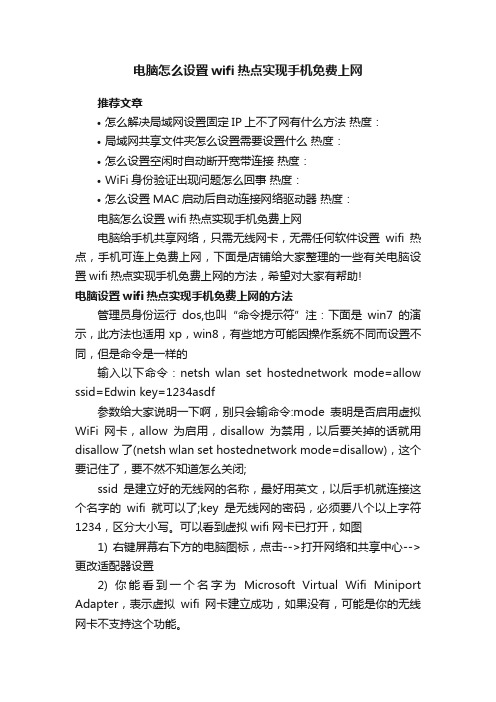
电脑怎么设置wifi热点实现手机免费上网推荐文章•怎么解决局域网设置固定IP上不了网有什么方法热度:•局域网共享文件夹怎么设置需要设置什么热度:•怎么设置空闲时自动断开宽带连接热度:•WiFi身份验证出现问题怎么回事热度:•怎么设置MAC启动后自动连接网络驱动器热度:电脑怎么设置wifi热点实现手机免费上网电脑给手机共享网络,只需无线网卡,无需任何软件设置wifi热点,手机可连上免费上网,下面是店铺给大家整理的一些有关电脑设置wifi热点实现手机免费上网的方法,希望对大家有帮助!电脑设置wifi热点实现手机免费上网的方法管理员身份运行dos,也叫“命令提示符”注:下面是win7的演示,此方法也适用xp,win8,有些地方可能因操作系统不同而设置不同,但是命令是一样的输入以下命令:netsh wlan set hostednetwork mode=allow ssid=Edwin key=1234asdf参数给大家说明一下啊,别只会输命令:mode表明是否启用虚拟WiFi网卡,allow为启用,disallow为禁用,以后要关掉的话就用disallow了(netsh wlan set hostednetwork mode=disallow),这个要记住了,要不然不知道怎么关闭;ssid是建立好的无线网的名称,最好用英文,以后手机就连接这个名字的wifi就可以了;key是无线网的密码,必须要八个以上字符1234,区分大小写。
可以看到虚拟wifi网卡已打开,如图1) 右键屏幕右下方的电脑图标,点击-->打开网络和共享中心-->更改适配器设置2) 你能看到一个名字为Microsoft Virtual Wifi Miniport Adapter,表示虚拟wifi网卡建立成功,如果没有,可能是你的无线网卡不支持这个功能。
将你的网络共享到虚拟wifi,这一步很关键,不做就没网络:1) 在“网络连接”窗口中,右键已连接到Internet的无线网络连接2) -->属性-->共享-->勾上“允许其他网络连接(N)”,并选择你所刚才创建的wifi网络3) 点击确定之后,提供共享的网卡图标旁会出现“共享的”字样表示已共享网络。
电脑如何设置wifi让手机上网

电脑如何设置wifi让手机上网笔记本电脑基本上都带有无线网卡,我们可以设置电脑变wifi,这样手机就可以连接wifi免费上网了。
下面由店铺为大家整理了电脑如何设置wifi让手机上网的方法,希望对大家有帮助!电脑如何设置wifi让手机上网电脑设置wifi手机上网的方法和步骤如下1. 第一步,确定你的电脑拥有无线网卡通常笔记本电脑都拥有无线网卡,但是也不一定,而台式机通常都没有无线网卡。
如果你的电脑没有无线网卡,可以先到网上或者店铺购买一个,然后插在USB接口上便可。
如果你无法判断电脑是否拥有无线网卡,请进行以下操作进行判断:(1)打开我的电脑,右键单击“计算机”,点击弹出的菜单中的“管理”(2)接着在弹出的页面中,点击“设备管理器”(3)在中间区域寻找“网络适配器”并点击它,在下面的列表中,出现“Wireless”字样,说明你的电脑有无线网卡。
2接着,到C盘打开这个文件夹(C:\Windows\System32),或者将这个地址粘贴到你的文件管理器的地址栏,然后按回车键。
在这个文件夹中找到cmd这个文件,右键,从弹出的菜单中点击“以管理员身份运行”3从打开的窗口中,输入以下内容:netsh wlan set hostednetwork mode=allow ssid=wifi key=12345678注意:“ssid=”后面是你的wifi信号的名称,你可以随便起一个名称;“key=”后面是你的wifi密码,请设置8个以上的数字或字母或标点的组合密码。
4接着,打开控制面板,点击网络和Internet,然后点击网络和共享中心,之后再点击更改适配器设置,在打开的界面中,你会看到一个新建立的网络连接,下面有“Microsoft Virtual WiFi Minipor..”字样,如果你看不到这个连接,说明你之前的操作失败了,请重新尝试,或者确认自己的电脑是否有无线网卡5在这个窗口,右键点击宽带连接,从弹出的菜单中选择属性,选择共享标签,然后在允许其他网络用户通过……前打勾,在下面的家庭网络连接选择你刚刚设置的无线网络,然后点击确定,保存刚刚的设置6在桌面新建一个文本文档,然后输入以下内容:netsh wlan start hostednetwork,然后另存为.bat的文档,只需要将txt修改为bat就可以7最后右键点击你刚刚建立的.bat文件,以管理员身份运行,就可以打开wifi了。
笔记本建立WIFI热点供手机共享上网
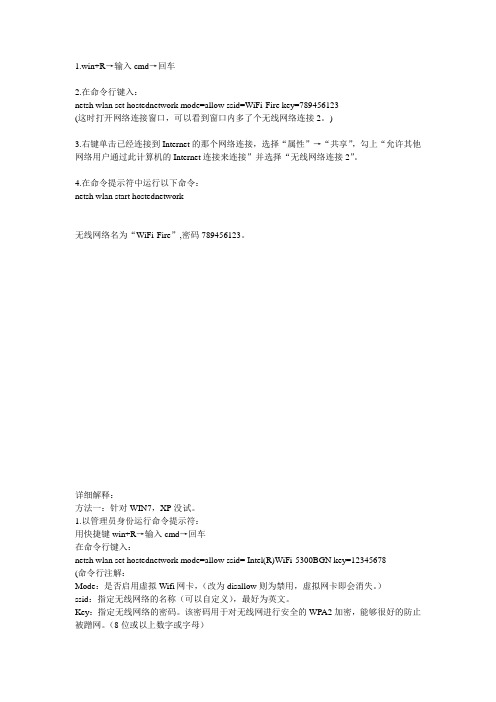
1.win+R→输入cmd→回车2.在命令行键入:netsh wlan set hostednetwork mode=allow ssid=WiFi-Fire key=789456123(这时打开网络连接窗口,可以看到窗口内多了个无线网络连接2。
)3.右键单击已经连接到Internet的那个网络连接,选择“属性”→“共享”,勾上“允许其他网络用户通过此计算机的Internet连接来连接”并选择“无线网络连接2”。
4.在命令提示符中运行以下命令:netsh wlan start hostednetwork无线网络名为“WiFi-Fire”,密码789456123。
详细解释:方法一:针对WIN7,XP没试。
1.以管理员身份运行命令提示符:用快捷键win+R→输入cmd→回车在命令行键入:netsh wlan set hostednetwork mode=allow ssid= Intel(R)WiFi-5300BGN key=12345678(命令行注解:Mode:是否启用虚拟Wifi网卡,(改为disallow则为禁用,虚拟网卡即会消失。
)ssid:指定无线网络的名称(可以自定义),最好为英文。
Key:指定无线网络的密码。
该密码用于对无线网进行安全的WPA2加密,能够很好的防止被蹭网。
(8位或以上数字或字母)以上三个参数也可以单独使用)例如:netsh wlan set hostednetwork mode=allow(承载网络模式设置为允许即:开启无线虚拟Wifi 网卡)netsh wlan set hostednetwork mode=disallow(禁用无线虚拟Wifi网卡,网络图标消失)netsh wlan set hostednetwork ssid=Intel(R)WiFi-5300BGN key=12345678(设置一个ssid为Intel(R)WiFi-5300BGN 的无线接入点,接入点密码为12345678)2、建立WIN7的虚拟WiFi网络:键入命令:netsh wlan set hostednetwork mode=allow ssid= Intel(R)WiFi-5300BGN key=12345678这时打开网络连接窗口,可以看到窗口内多了个无线网络连接2。
台式机如何设置热点给手机
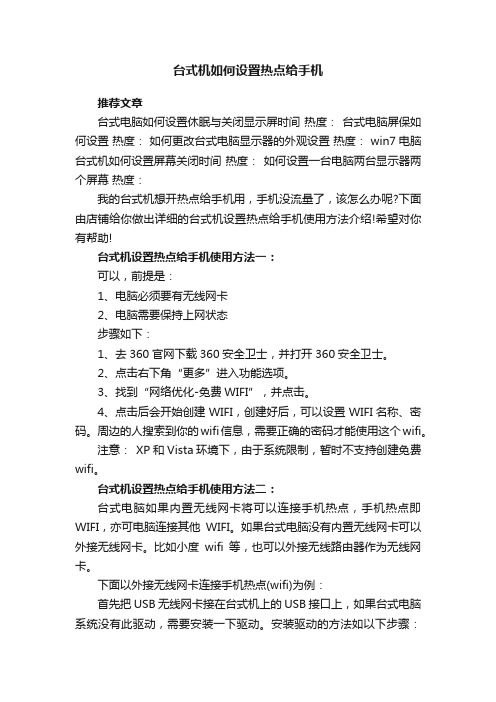
台式机如何设置热点给手机推荐文章台式电脑如何设置休眠与关闭显示屏时间热度:台式电脑屏保如何设置热度:如何更改台式电脑显示器的外观设置热度: win7电脑台式机如何设置屏幕关闭时间热度:如何设置一台电脑两台显示器两个屏幕热度:我的台式机想开热点给手机用,手机没流量了,该怎么办呢?下面由店铺给你做出详细的台式机设置热点给手机使用方法介绍!希望对你有帮助!台式机设置热点给手机使用方法一:可以,前提是:1、电脑必须要有无线网卡2、电脑需要保持上网状态步骤如下:1、去360官网下载360安全卫士,并打开360安全卫士。
2、点击右下角“更多”进入功能选项。
3、找到“网络优化-免费WIFI”,并点击。
4、点击后会开始创建WIFI,创建好后,可以设置WIFI名称、密码。
周边的人搜索到你的wifi信息,需要正确的密码才能使用这个wifi。
注意:XP和Vista环境下,由于系统限制,暂时不支持创建免费wifi。
台式机设置热点给手机使用方法二:台式电脑如果内置无线网卡将可以连接手机热点,手机热点即WIFI,亦可电脑连接其他WIFI。
如果台式电脑没有内置无线网卡可以外接无线网卡。
比如小度wifi等,也可以外接无线路由器作为无线网卡。
下面以外接无线网卡连接手机热点(wifi)为例:首先把USB无线网卡接在台式机上的USB接口上,如果台式电脑系统没有此驱动,需要安装一下驱动。
安装驱动的方法如以下步骤:找到光盘对应无线网卡型号的文件,打开,然后运行Setup.exe软件然后单击下一步;单击下一步之后选择选择安装客户端应用程序和驱动程序,选择默认框单击下一步,然后弹出一个对话框,如果没有插入USB无线网卡,则会弹出设备不存在的对话框,这时可以把USB 无线网卡插上,或者直接进行忽略对话框进行下一步操作。
安装完成后可以连接wifi了,电脑的右下角会有无线网络标志:然后找到你手机热点输入密码连接即可。
台式机设置热点给手机使用方法三:1、需要创建无线网络链接,进入桌面左下角处的Win7开始菜单,点击“控制面板”2、点击“网络和Internet3、接下来打开“网络和共享中心”,这里是Win7电脑联网所必须用到的功能,不管是连接无线网络还是宽带网络都需要打开此功能进行设置。
笔记本电脑怎么样开启无线网络给手机上网
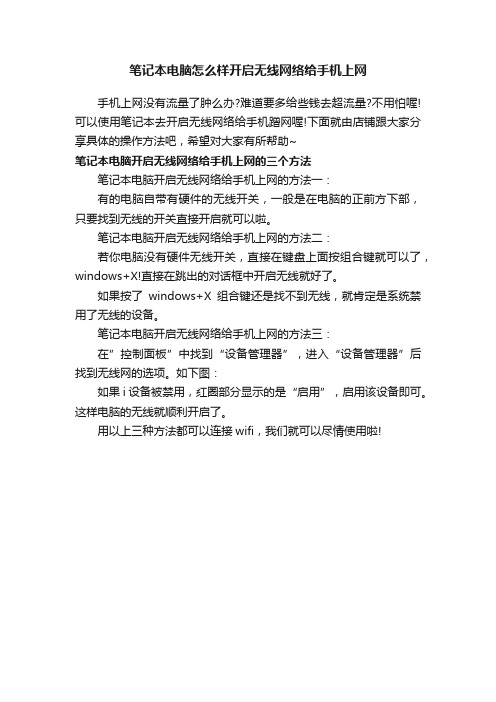
笔记本电脑怎么样开启无线网络给手机上网
手机上网没有流量了肿么办?难道要多给些钱去超流量?不用怕喔!可以使用笔记本去开启无线网络给手机蹭网喔!下面就由店铺跟大家分享具体的操作方法吧,希望对大家有所帮助~
笔记本电脑开启无线网络给手机上网的三个方法
笔记本电脑开启无线网络给手机上网的方法一:
有的电脑自带有硬件的无线开关,一般是在电脑的正前方下部,只要找到无线的开关直接开启就可以啦。
笔记本电脑开启无线网络给手机上网的方法二:
若你电脑没有硬件无线开关,直接在键盘上面按组合键就可以了,windows+X!直接在跳出的对话框中开启无线就好了。
如果按了windows+X组合键还是找不到无线,就肯定是系统禁用了无线的设备。
笔记本电脑开启无线网络给手机上网的方法三:
在”控制面板”中找到“设备管理器”,进入“设备管理器”后找到无线网的选项。
如下图:
如果i设备被禁用,红圈部分显示的是“启用”,启用该设备即可。
这样电脑的无线就顺利开启了。
用以上三种方法都可以连接wifi,我们就可以尽情使用啦!。
在笔记本上搭建无线热点,给手机分享网络

总结了一下分享给大家,如果有不对的地方欢迎指正,有更好的方法欢迎分享。
情形1:样本可以在电脑上通过模拟器运行,通过电脑网络接入通常这样的样本,如android或j2me样本运行在模拟器上,在电脑可以上网的前提下,模拟器透过电脑的网络访问,此时可直接用抓包工具在电脑的物理网卡上捕获数据包。
对于android模拟器,还可以在启动模拟器时加上“tcpdump” 参数或在adb shell下使用该命令,直接把模拟器访问网络的数据保存到本地然后可以用Wireshark等工具查看,十分方便. adb shell下:tcpdump –i any –p –s 0 –w /sdcard/xxx.pacp启动时用tcpdump的方法:emulator –avd myAVD4.0 –tcpdump /sdcard/xxx.pacp情形2:样本运行在手机上,通过AP接入通常对于没有相应的模拟器,如iOS应用,或者需要真实的手机端数据的(如手机号码,型号及IMEI号等),这种方式通常需要一台有wlan连接的手机,在手机上运行样本,通过AP 或者虚拟AP访问网络。
如果条件允许,需要一台AP和交换机,AP连接到交换机端口A,在交换机设置端口B为A 的镜像,电脑连接到端口B,这样在电脑上就可以通过混杂模式抓到通过端口A的数据包,由于手机是通过AP访问网络,那么电脑端捕获的包即为手机的网络数据;如果没有交换机和AP,有些有wifi功能的笔记本也支持建立虚拟AP,这种方法网上有很多攻略,简单方便,详情可以参考如下链接:参考链接1:/thread-12679-1-1.html 参考链接2:/Yinkaisheng/archive/2011/11/12/2246379.html情形3:样本运行在电脑的模拟器上,通过移动网络接入这种抓包的方式需要有移动网络的上网卡,电脑通过上网卡接入移动互联网,如果仅是抓通过net方式接入的程序(如cmnet)的数据包可以参考情形1;但这种方式更主要的目的是对于需要wap方式(如cmwap,ctwap)联网的程序,比如飞信等软件,可能接入方式只有cmwap,这样我们需要将上网卡的接入模式设置成相应的wap 模式(需要上网卡支持接入点设定)情形4:样本运行在电脑的模拟器上,通过手机的热点接入网络原理同情形3,当没有移动上网卡时,可以通过某些软件如JoikuSpot (/products) 在手机上建立wifi热点,建立时接入点根据需要选择,当然可以选择wap方式方便你测试仅需要wap方式访问网络的样本,然后笔记本无线连接到手机的热点上网。
- 1、下载文档前请自行甄别文档内容的完整性,平台不提供额外的编辑、内容补充、找答案等附加服务。
- 2、"仅部分预览"的文档,不可在线预览部分如存在完整性等问题,可反馈申请退款(可完整预览的文档不适用该条件!)。
- 3、如文档侵犯您的权益,请联系客服反馈,我们会尽快为您处理(人工客服工作时间:9:00-18:30)。
电脑设置wifi热点让手机上网的方法
电脑设置wifi热点让手机上网的方法 1. 第一步,确定你的电脑拥有无线网卡
通常笔记本电脑都拥有无线网卡,但是也不一定,而台式机通常都没有无线网卡。
如果你的电脑没有无线网卡,可以先到网上或者店铺购买一个,然后插在usb接口上便可。
如果你无法判断电脑是否拥有无线网卡,请进行以下操作进行判断:
(1)打开我的电脑,右键单击“计算机”,点击弹出的菜单中的“管理”
(2)接着在弹出的页面中,点击“设备管理器”
(3)在中间区域寻找“网络适配器”并点击它,在下面的列表中,出现“wireless”字样,说明你的电脑有无线网卡。
接着,到c盘打开这个文件夹(c:\windows\system32),或者将这个地址粘贴到你的文件管理器的地址栏,然后按回车键。
在这个文件夹中找到cmd这个文件,右键,从弹出的菜单中点击“以管理员身份运行”
从打开的窗口中,输入以下内容:netsh wlan set hostednetwork mode=allow ssid=wifi key=12345678 注意:“ssid=”后面是你的wifi信号的名称,你可以随便起一个名称;“key=”后面是你的wifi密码,请设置8个以上的数
字或字母或标点的组合密码。
接着,打开控制面板,点击网络和internet,然后点击网络和共享中心,之后再点击更改适配器设置,在打开的界面中,你会看到一个新建立的网络连接,下面有“microsoft virtual wifi minipor..”字样,如果你看不到这个连接,说明你之前的操作失败了,请重新尝试,或者确认自己的电脑是否有无线网卡在这个窗口,右键点击宽带连接,从弹出的菜单中选择属性,选择共享标签,然后在允许其他网络用户通过……前打勾,在下面的家庭网络连接选择你刚刚设置的无线网络,然后点击确定,保存刚刚的设置
在桌面新建一个文本文档,然后输入以下内容:netsh wlan start hostednetwork,然后另存为.bat的文档,只需要将txt 修改为bat就可以
最后右键点击你刚刚建立的.bat文件,以管理员身份运行,就可以打开wifi了。
